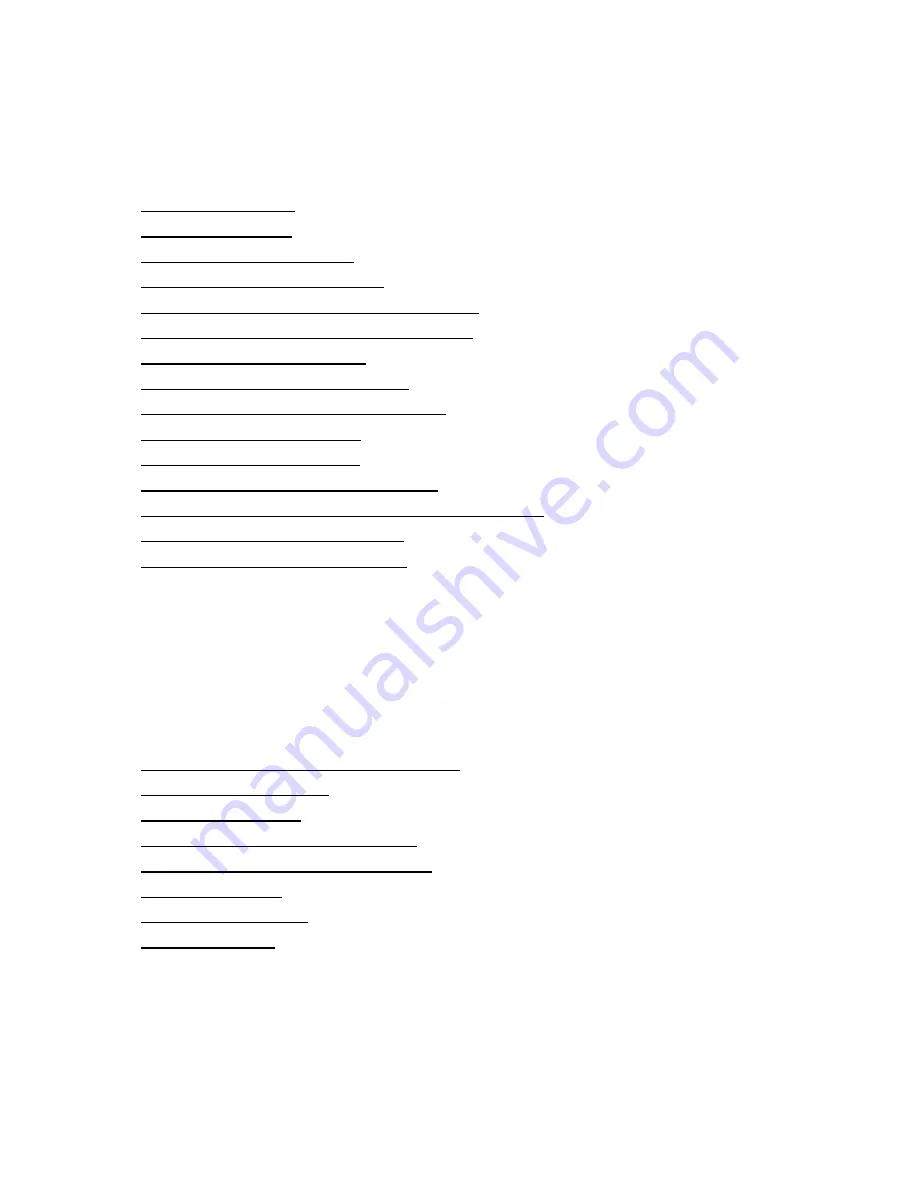
4
QBOX-1200 User’s Manual
Figures
Figure 1 Front Panel ................................................................................................. 15
Figure 2 Rear Panel ................................................................................................. 17
Figure 3 Mechanical Figures .................................................................................... 19
Figure 4 Connect the VGA cable .............................................................................. 20
Figure 5 Connecting USB mouse & keyboard .......................................................... 21
Figure 6 Network cable with RJ45 connector ........................................................... 21
Figure 7 Turing on the system .................................................................................. 22
Figure 8 Desktop Bracket Assembly ........................................................................ 23
Figure 9 Desktop Bracket on QBox-1200 ................................................................. 23
Figure 10 VESA Mounting (1) ................................................................................... 24
Figure 11 VESA Mounting (2) ................................................................................... 24
Figure 12 Assemble VESA Mounting Kit .................................................................. 25
Figure 13 Sliding VESA Mounting Kit onto QBox-1200 ............................................ 25
Figure 14 Rear View of QBox-1200 .......................................................................... 26
Figure 15 Front View of QBox-1200 ......................................................................... 26
Tables
Table 1 QBOX-1200 product specifications .............................................................. 14
Table 2 BIOS Main Menu ......................................................................................... 28
Table 3 Configuration ............................................................................................... 29
Table 4 Power management Settings ....................................................................... 29
Table 5 Hardware Health Configuration .................................................................... 31
Table 6 Boot Menu ................................................................................................... 31
Table 7 Security Menu .............................................................................................. 32
Table 8 Exit Menu ..................................................................................................... 33



















